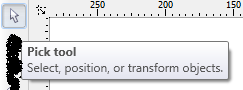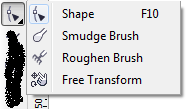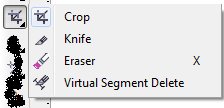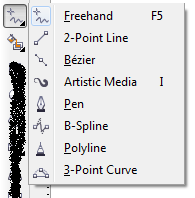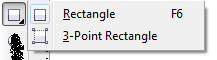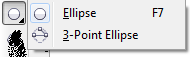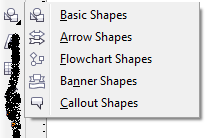Corel Draw adalah sebuah program komputer yang berfungsi untuk melakukan editing / membuat suatu design grafis.beberapa icon yang ada di corel draw dan penjelasannyapenjelasannya dibawah ini :
Pick Tool
Pick tool
tool ini memiliki ikon seperti cursor mouse pada setting defaultnya. Berfungsi untuk menyeleksi atau memilih objek.
Shape Tool
Shape tool
berfungsi mengedit garis atau objek dengan manipulasi titik. Memiliki
shortcut dalam keyboard F10. Shape tool ini sendiri dibagi menjadi 3
jenis lagi yaitu :
•Smudge Brush : Untuk mengubah objek gambar dengan menarik garis tepi.
•Roughen Brush : Untuk mendistorsi objek gambar dengan menarik garis tepi.
•Free Transform : Untuk mengubah bebas seperti : menggunakan rotasi, mengubah ukuran, memiringkan objek, dll.
Crop Tool
Crop tool
berfungsi untuk menghilangkan bagian yang tidak diinginkan dalam objek. Crop tool juga memiliki 3 jenis lagi :
•Knife : untuk memotong objek menjadi dua bagian terpisah.
•Eraser : untuk menghapus area yang tidak diinginkan dalam objek.
•Virtual Segment Delete : untuk menghapus suatu bagian objek yang berada dalam persinggungan.
Zoom tool
berfungsi untuk mengubah tingkat / level pembesaran jendela dokumen
corel yang sedang kita buka. Ini sangat bermanfaat untuk mengedit objek
yang terlalu kecil atau objek yang terlalu besar, sehingga tampilan
objek sesuai dengan mata kita. Ada satu lagi jenis dari zoom tool ini
yaitu Pan Tool.
•Pan tool berfungsi untuk menggeser tampilan area/objek tanpa mengubah tingkat zoom level.
Freehand Tool
Freehand tool
Tool CorelDRAW yang berfungsi menggambar kurva (garis lengkung) dan
garis lurus dalam segmen. Memiliki tombol shortcut F5 di keyboard anda.
Freehand tool ini dibagi dalam 7 jenis lagi yaitu :
•2-point line tool : untuk menggambar garis lurus dari satu titik (titik awal) ke satu titik yang lain (titik akhir).
•Bezier tool : menggambar garis lengkung dalam segment dalam satu waktu.
•Artistic media tool : menambahkan efek brush, spray dan kaligrafi
dengan menggunakan kursor pen dengan bebas. Banyak efek-efek yang
mungkin anda sukai dalam tool yang satu ini.
•Pen tool : menggambar garis lengkung dalam segmen dan melihat/meninjau masing-masing segmen yang telah kamu buat.
•B-spline tool : menggambar garis lengkung dengan mengkontrol setting titik (point) tanpa merusak segmen.
•Polyline tool : menggambar sambungan garis lurus atau garis lengkung secara continue (terus menerus) dalam satu action.
•3-point curves tool : menggambar garis lengkung dengan cara mendrag
dari titik awal , titik akhir dan memposisikan pada titik tengah.
Smart fill tool
berfungsi untuk membuat objek dari tumpang tindih area lali
mengisikannya dengan warna atau tekstur. Tool ini memiliki satu jenis
lagi yaitu smart drawing tool.
•Smart Drawing tool : untuk mengubah / mengkonversi coretan pointer
yang kamu gambar menjadi bentuk wujud objek (basic shapes) atau garis
kurva yang halus.
rectangle tool
Rectangle tool
untuk menggambar bentuk persegi empat atau kotak hanya dengan drag dan
klik mouse kamu. Memiliki satu jenis lagi yaitu 3-point rectangle tool.
•3-Point Rectangle tool : berfungsi untuk membentuk persegi empat dan kotak dengan menyusun nya per titik.
ellipse tool
Ellipse tool
berfungsi untuk menggambar elips dan lingkaran hanya dengan drag dan
klik mouse kamu. Juga memiliki satu jenis lagi yaitu 3-point ellipse
tool.
•3-Point Ellipse tool : untuk menggambar elips dan lingkaran dengan menyusun nya per titik.
Polygon tool
berfungsi untuk menggambar bentuk persegi banyak, hanya dengan drag dan klik mouse. Memiliki turunan 4 macam tools, yaitu :
•Star tool : untuk menggambar berbagai macam bentuk bintang.
•Complex Star tool : untuk menggambar bentuk bintang yang memiliki banyak potongan sisi.
•Graph Paper tool : untuk menggambar bentuk kisi-kisi / susunan kotak-kotak seperti jala-jala.
•Spiral tool : untuk menggambar lingkaran spiral secara simetris atau logaritmis
Basic Shapes tool
di corel draw diajarkan model desain tulisan yang beraneka ragam.
sumber : http://rachmannicto.wordpress.com/2011/07/25/icon-icon-dan-fungsi-pada-corel-draw-x3/